怎么将AI导入的字体照片转化为路径?
溜溜自学 平面设计 2022-03-08 浏览:2882
大家好,我是小溜,怎么将AI导入的字体照片转化为路径?相信很多小伙伴都对这个问题很感兴趣,那么具体怎么操作呢?下面小溜就给大家分享一下,将AI导入的字体照片转化为路径的方法和步骤,希望能帮助到大家,感兴趣的小伙伴可以关注了解下。
想要更深入的了解“AI”可以点击免费试听溜溜自学网课程>>
工具/软件
电脑型号:MacBook Air; 系统版本:macOS Monterey; 软件版本:AI2019
方法/步骤
第1步
打开AI,新建画板(自定义),将图片拖到画板上
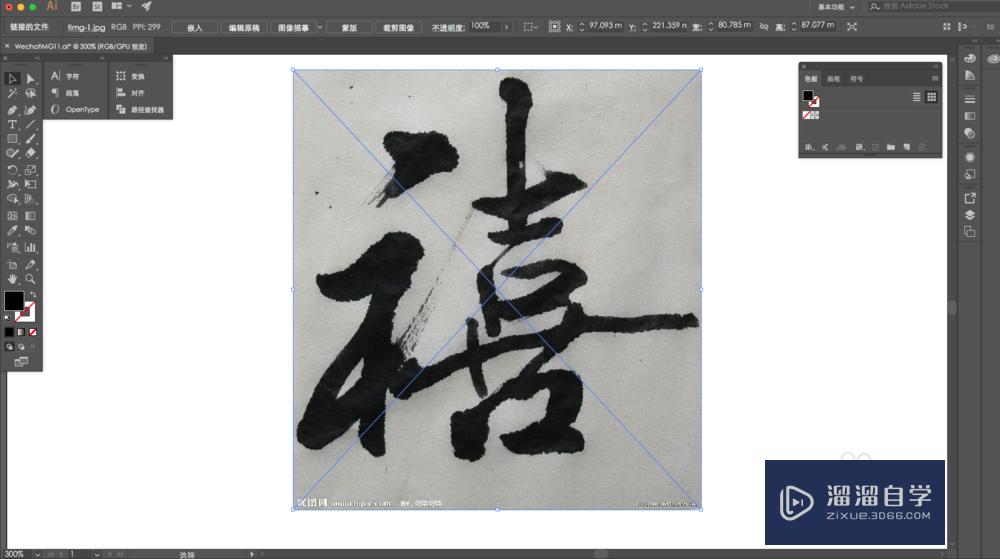
第2步
点击激活,在菜单栏中找到对象,展开后找到图像描摹,点击建立,将会自动生成黑白的效果
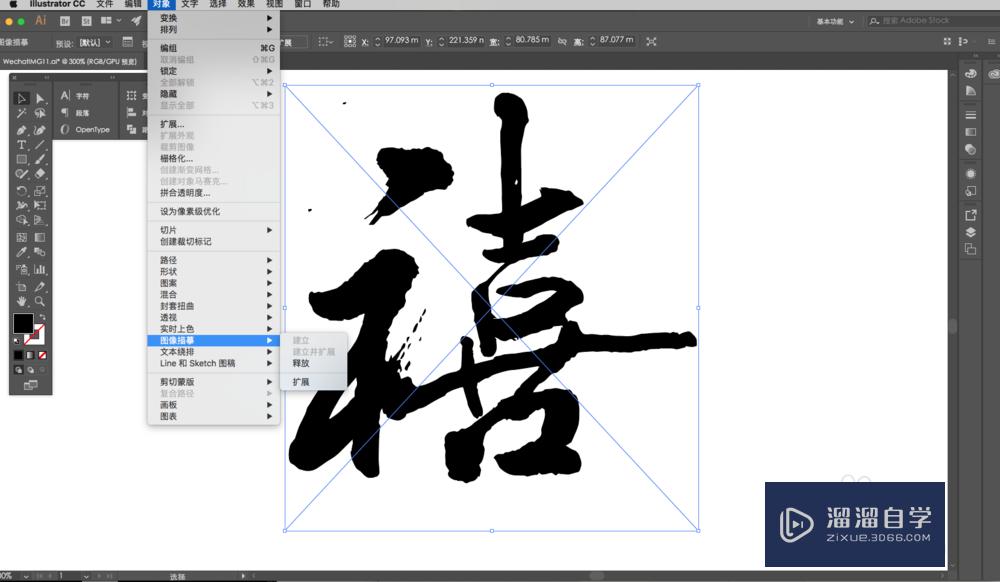
第3步
再次激活图片,在图像描摹找到扩展,单击扩展,文字将会自动转为路径;想要对单一的笔画进行编辑,单击右键取消编组,再用工具栏中的自由选择工具进行调节

将图片内的图形转为路径
第1步
与文字转换路径一样,用到的都是图像描摹;新建画板,导入图片步骤与将文字转为路径的步骤大同小异
温馨提示
以上就是关于“怎么将AI导入的字体照片转化为路径?”全部内容了,小编已经全部分享给大家了,还不会的小伙伴们可要用心学习哦!虽然刚开始接触AI软件的时候会遇到很多不懂以及棘手的问题,但只要沉下心来先把基础打好,后续的学习过程就会顺利很多了。想要熟练的掌握现在赶紧打开自己的电脑进行实操吧!最后,希望以上的操作步骤对大家有所帮助。
相关文章
距结束 03 天 14 : 25 : 01
距结束 01 天 02 : 25 : 01
首页










